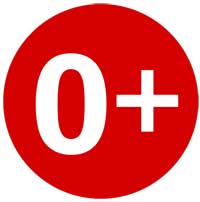|
 Методическая разработка занятий изобразительным искусством с детьми 4-5 лет (средняя группа) по программе Paint. NET «Птица света» Методическая разработка занятий изобразительным искусством с детьми 4-5 лет (средняя группа) по программе Paint. NET «Птица света»
Государственное Бюджетное Педагогическое Образовательное Учреждение «1-й МОК» Структурное подразделение «Детский сад»
Воспитатель Кондратенко Наталья Фёдоровна Москва 2015
Цель: Создание художественного образа сказочной птицы.
Задачи: Формирование творческой активности детей:
- Научить с помощью линий, пятен рисовать птицу;
- Развивать у детей творческое воображение;
- Воспитывать художественно-эстетический вкус.
Оборудование: компьютерный класс, программа Paint. NET
Скачать конспект
Формирование умений и навыков:
- Научить детей создать рисунок, используя программу Paint NET на компьютере.
- Научить использовать возможности программы для создания выразительных рисунков в детском саду.
- Открыли программу Paint. NET. Создали рабочее пространство заданного размера.
- В панели инструментов выбираем строку «заливка», в окне «палитра» подбираем нужный цвет. Сплошным цветом заливаем «фон»
- В панели инструментов выбираем строку «кисть», подбираем нужную нам ширину, в окне «палитра» подбираем нужный цвет и рисуем заготовку птицы.
- В инструментах выбираем строку «заливка» и заливаем заготовку птицы.
- В инструментах выбираем строку «кисть» подбираем ширину и этим же цветом подрисовываем клюв птице.
- В окне слои открываем новый слой, выбираем ширину кисти, подбираем нужный цвет и рисуем хохолок птице.
- Открываем новый слой, этой же кистью, этим же цветом рисуем хвост птицы.
- Подбираем нужную ширину кисти, подбираем нужный цвет и украшаем хохолок птицы. В панели инструментов выбираем строку «заливка» подбираем цвет и заливаем хвост птицы.
- Подбираем другой цвет, размер кисти оставляем тот же и начинаем украшать хвост птицы.
- Меняем размер кисти, цвет и продолжаем украшать хвост птицы.
- В панели инструментов находим строку «фигуры» и подбираем «четырёхконечную звездочку».
- Функция только заливка, подбираем нужный цвет и каждую фигурку вставляем в хвост птицы и подбираем нужное направление.
- В панели инструментов выбираем строку фигуры, находим «ромб» и продолжаем украшать хвост птицы.
- В панели инструментов выбираем строку «кисть», подбираем цвет, рисуем ноги птицы и раскрашиваем клюв, меняем цвет рисуем глаз птицы.
- Открываем окно слоев, создаем новый слой. Уменьшаем жесткость кисти, увеличиваем размер кисти, подбираем цвет и рисуем крылышко птицы.
- Размер кисти оставляем прежним, жесткость маленькая, подбираем нужный цвет, в режиме находим строку «свечение» и украшаем крыло птицы.
- Меняем цвет, уменьшаем размер кисти, режим «свечение» раскрашиваем шею птицы.
- Уменьшаем размер кисти, жесткость прибавляем, режим нормальный, меняем цвет и рисуем овал вокруг птицы в слое №3.
- В панели инструментов в строке находим «заливка» и заливаем тем же цветом.
- Увеличиваем размер кисти, жесткость уменьшаем подбираем чуть светлее тон, в режиме находим строку «осветление основы» и рисуем разными мазками травку в слое №3.
- Возвращаемся в слой №5 берем инструмент «кисть» подбираем размер и цвет и рисуем блик на зрачке птицы.
Работа готова. В верхней части панели нажимаем слово «файл» выбираем строку «сохранить как», даём имя работе, сохраняем.
|


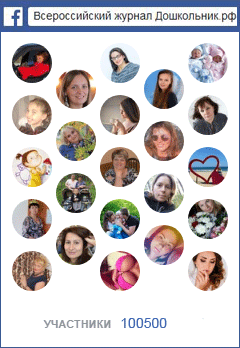

 Методическая разработка занятий изобразительным искусством с детьми 4-5 лет (средняя группа) по программе Paint. NET «Птица света»
Методическая разработка занятий изобразительным искусством с детьми 4-5 лет (средняя группа) по программе Paint. NET «Птица света»